身为一个程序媛,经常会为了测试而安装各种浏览器,各种办公软件。有时候就会发生意想不到的“惊喜”。

上图出现的原因:卸载WPS!!!
其实仅仅是图标显示不正常,其他功能都可以正常使用。但是对于一个有轻微强迫症的人来说,每天面对这种图标简直要命!
为了解决这个问题,上网找了好多方法,按照网上说的,删除注册表(如果对这方面不是很懂,还是不要轻易删除注册表哈)修复office,重启电脑,木有任何作用。图标还是不能正常显示。废话不多说,下面介绍我的解决方法☞
1.从网上下载filetypesman中文版压缩包,解压并运行,该程序是绿色版的不需要安装(有的压缩包可能会报毒,希望读者先检测文件是否安全再解压)。
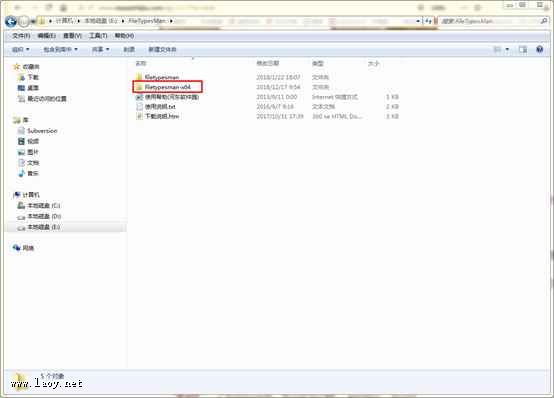
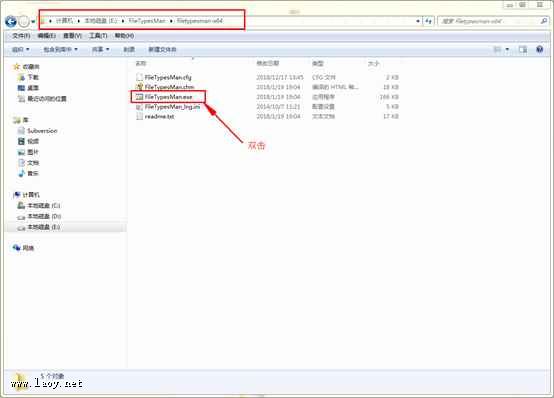
2.鼠标右键点击图一中圈出的正常图标,选择“编辑所选文件类型”,弹出图二。复制图二中圈出的内容。

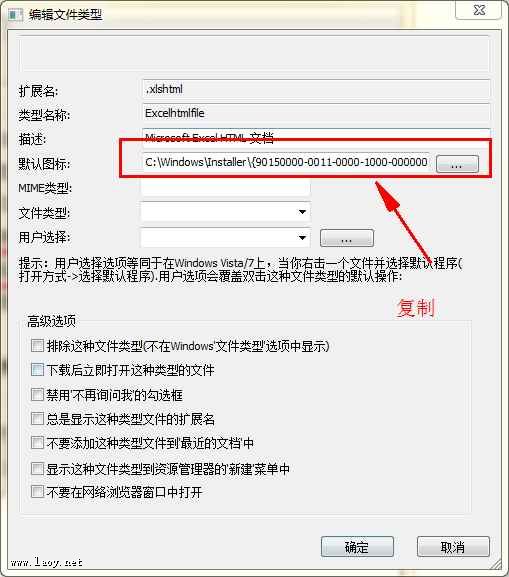
3.鼠标右键点击图三圈出的坏掉的图标,选择“编辑所选文件类型”,弹出图四,在圈出的地方,粘贴刚刚复制的内容。
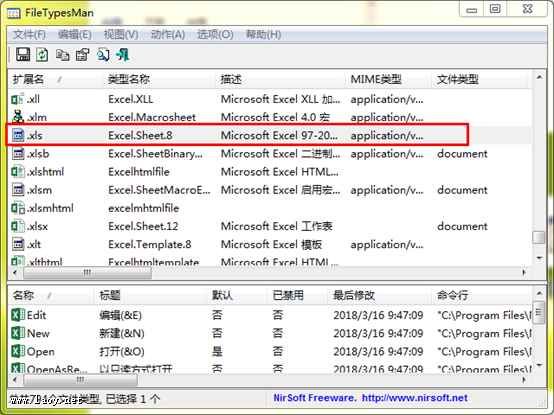
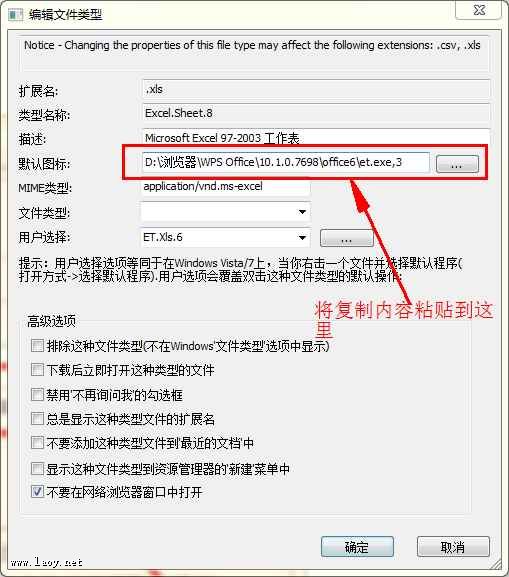
4.点击默认图标后面的三个点,选择想要在桌面显示的图标样式。
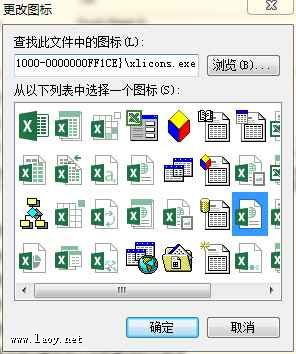
5.见证奇迹的时刻,图标恢复正常!




